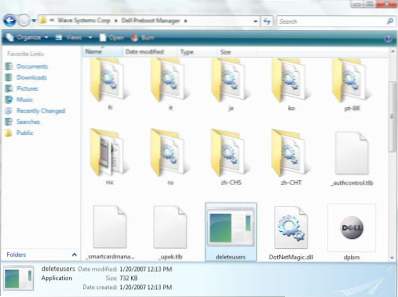
Detta recept förklarar hur man tar bort och raderar alla inskrivna användare och fingeravtryck i Wave's Embassy Security Suite. Det här är väldigt användbart om du, som jag, hade skrivit in fingeravtryck / användare, men gjorde en ren installation av ett operativsystem utan att radera inskrivna fingeravtryck / användare. Vanligtvis får du ett fel som säger att fingeravtrycket redan är inskrivet men ingen visas i säkerhetscenteret.
Jag hade uppgraderat min XP Prof-installation till Vista genom att göra en ren installation. Men efter att ha installerat ompaketet Embassy Security kunde jag inte skriva in mina fingeravtryck igen. Det visade sig att TPM / Biometric-skannern trodde att mina utskrifter redan var inskrivna. Detta recept visar hur man återställer alla användare och skriver ut.
1. Öppna Windows Explorer och gå till C:
2. Gå sedan till Program filer > Wave Systems Corp > Dell Preboot Manager

3. Dubbelklicka på deleteusers.exe
4. Detta kommer att ge upp ett kommandofönster och en snabb fråga om du vill radera alla inskrivna användare. Välja Ja.

5. Kommandofältfönstret körs och visas sedan "Användare raderade"

6. Du ska nu kunna skriva in ditt fingeravtryck igen.

Detta testades på en Dell D430 laptop w / Wave Embassy Security.

